Den Administrationsserver und einen Datenbankserver auf ein anderes Gerät verschieben
17. April 2023
ID 3675
Alle erweitern | Alles ausblenden
Wenn Sie den Administrationsserver auf einem neuen Gerät verwenden müssen, können Sie ihn auf eine der folgenden Arten verschieben:
- Verschieben Sie den Administrationsserver und den Datenbankserver auf ein neues Gerät.
- Belassen Sie den Datenbankserver auf dem bisherigen Gerät und verschieben Sie nur den Administrationsserver auf ein neues Gerät.
Um den Administrationsserver und den Datenbankserver auf ein neues Gerät zu verschieben:
- Erstellen Sie auf dem bisherigen Gerät ein Backup der Daten des Administrationsservers.
Dazu können Sie entweder die Datensicherungsaufgabe über Verwaltungskonsole ausführen oder das Tool klbackup ausführen.
Wenn Sie auf dem vorherigen Gerät SQL Server als DBMS für den Administrationsserver verwendet haben, erstellt Kaspersky Security Center eine Datensicherung, die nur mit SQL Server kompatibel ist. Das bedeutet, dass Sie die Daten aus dem Backup nicht auf einem neuen Gerät mit MySQL oder MariaDB wiederherstellen können.
- Wählen Sie ein neues Gerät aus, auf dem der Administrationsserver installiert werden soll. Stellen Sie sicher, dass die Hardware und Software des ausgewählten Gerätes den Anforderungen des Administrationsservers, der Verwaltungskonsole und des Administrationsagenten entsprechen. Überprüfen Sie außerdem, ob die auf dem Administrationsserver verwendeten Ports verfügbar sind.
- Installieren Sie auf dem neuen Gerät das Datenbankverwaltungssystem (DBMS), das vom Administrationsserver verwenden wird.
Berücksichtigen Sie bei der Auswahl eines DBMS die Anzahl der Geräte, die vom Administrationsserver verwaltet wird.
- Führen Sie auf dem neuen Gerät die benutzerdefinierte Installation des Administrationsservers aus.
- Installieren Sie die Komponenten des Administrationsservers in denselben Ordner in dem der Administrationsserver auf dem vorherigen Gerät installiert ist. Klicken Sie auf die Schaltfläche Durchsuchen, um den Dateipfad anzugeben.
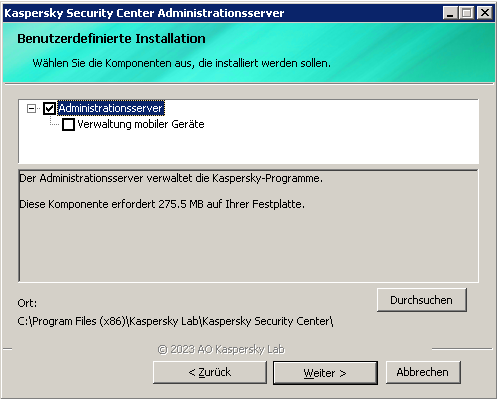
Das Fenster "Benutzerdefinierte Installation"
- Konfigurieren Sie die Verbindungseinstellungen des Datenbankservers.
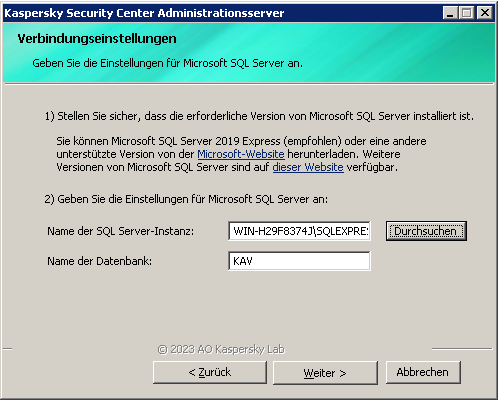
Beispiel für das Fenster mit den Verbindungseinstellungen für Microsoft SQL Server
Führen Sie je nachdem, wo Sie den Datenbankserver platzieren müssen, einen der folgenden Schritte aus:
- Stellen Sie nach Abschluss der Installation die Administrationsserver-Daten auf dem neuen Gerät mithilfe des Dienstprogramms klbackup wieder her.
Wenn Sie als DBMS auf dem vorherigen und neuen Gerät SQL Server verwenden, beachten Sie, dass die auf dem neuen Gerät installierte Version von SQL Server mit der auf dem vorherigen Gerät installierten Version von SQL Server identisch oder höher sein muss. Andernfalls können Sie die Daten des Administrationsservers auf dem neuen Gerät nicht wiederherstellen.
- Öffnen Sie die Verwaltungskonsole und verbinden Sie sich mit dem Administrationsserver.
- Überprüfen Sie, ob alle Client-Geräte mit dem Administrationsserver verbunden sind.
- Deinstallieren Sie den Administrationsserver und den Datenbankserver vom bisherigen Gerät.
Sie können auch die Kaspersky Security Center 13.2 Web Console verwenden, um den Administrationsserver und einen Datenbankserver auf ein anderes Gerät zu verschieben.